Το σφάλμα Windows Update 0x80244022 ή 0x80072ee2 παρουσιάζεται επειδή τα Windows δεν μπορούν να συνδεθούν με διακομιστές Windows Update για να λαμβάνουν τις ενημερώσεις. Αυτό οφείλεται σε διάφορους λόγους, όπως κατεστραμμένα αρχεία μητρώου ή κλειδιά, εσφαλμένες ρυθμίσεις ημερομηνίας/ώρας ή τείχους προστασίας κ.λπ.

Σε αυτόν τον οδηγό μπορείτε να βρείτε λεπτομερείς οδηγίες για την επίλυση των σφαλμάτων Windows Update 0x80244022 ή 0x80072ee2 σε λειτουργικά συστήματα Windows 10, 8 ή 7
Τρόπος διόρθωσης του σφάλματος(α) του Windows Update 0x80244022 ή 0x80072ee2.
Πρόταση: Πριν εφαρμόσετε τις παρακάτω μεθόδους, βεβαιωθείτε ότι ο υπολογιστής σας είναι καθαρός από κακόβουλο λογισμικό. Για να ολοκληρώσετε αυτήν την εργασία, χρησιμοποιήστε τα βήματα σε αυτό Οδηγός σάρωσης και αφαίρεσης κακόβουλου λογισμικού.
Λύση 1.Ελέγξτε τις ρυθμίσεις ημερομηνίας και ώρας.
Βεβαιωθείτε ότι η ημερομηνία και η ώρα του υπολογιστή σας είναι σωστές. Να κάνω αυτό:
1. Πατήστε ταυτόχρονα το Windows  + R πλήκτρα για να ανοίξετε το πλαίσιο εντολών εκτέλεσης.
+ R πλήκτρα για να ανοίξετε το πλαίσιο εντολών εκτέλεσης.
2. Στο πλαίσιο εντολής εκτέλεσης, πληκτρολογήστε: timedate.cpl και πατήστε Εισαγω.
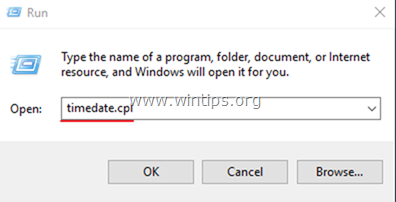
2. Τύπος Αλλαγή ημερομηνίας και ώρας για να καθορίσετε την τρέχουσα ημερομηνία/ώρα/έτος στον υπολογιστή σας.

5. Όταν τελειώσετε με την ημερομηνία/ώρα, πατήστε Αλλαγή ζώνης ώρας και βεβαιωθείτε ότι έχετε την κατάλληλη ζώνη ώρας σύμφωνα με την τοποθεσία σας.

5α. Ρυθμίστε την τρέχουσα Ζώνη ώρας και πατήστε Εντάξει.

6. Στη συνέχεια κάντε κλικ στο Ώρα Διαδικτύου καρτέλα και επιλέξτε Αλλαξε ρυθμίσεις.

7. Ελεγξε το "Συγχρονισμός με διακομιστή ώρας Internetπλαίσιο ελέγχου και, στη συνέχεια, επιλέξτε έναν διακομιστή ώρας από τη λίστα. (π.χ. time.windows.com)
7α. Τύπος Ενημέρωση τώρα.

8. Όταν ενημερωθεί η ώρα, πατήστε Εντάξει δύο φορές για να κλείσετε όλα τα ανοιχτά παράθυρα και να ελέγξετε για Ενημερώσεις.
Λύση 2: Τροποποίηση των ρυθμίσεων του Windows Update στο Μητρώο.
1. Πατήστε ταυτόχρονα το Windows  + R πλήκτρα για να ανοίξετε το πλαίσιο εντολών εκτέλεσης.
+ R πλήκτρα για να ανοίξετε το πλαίσιο εντολών εκτέλεσης.
2. Τύπος regedit και πατήστε Εισαγω.

3. Στο αριστερό παράθυρο, μεταβείτε σε αυτό το κλειδί: *
- HKEY_LOCAL_MACHINE\SOFTWARE\Policies\Microsoft\Windows\WindowsUpdate\AU
* Σημείωση: Εάν δεν μπορείτε να βρείτε το κλειδί "WindowsUpdate", συνεχίστε στην επόμενη λύση.
4. Κάντε δεξί κλικ στο AU πληκτρολογήστε και επιλέξτε Διαγράφω.
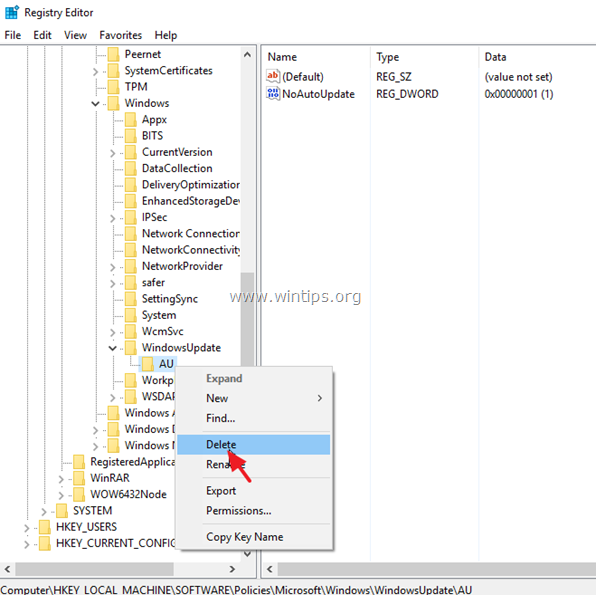
5. Επανεκκίνηση το σύστημά σας και ελέγξτε για ενημερώσεις.
Λύση 3. Αναγκάστε τα Windows να δημιουργήσουν ξανά το φάκελο του Windows Update Store
Η δεύτερη μέθοδος για την επίλυση προβλημάτων με τις ενημερώσεις στα Windows 10, είναι η αναδημιουργία του φακέλου Windows Update Store ("C:\Windows\SoftwareDistribution"), που είναι η τοποθεσία όπου τα Windows αποθηκεύουν τις ληφθείσες ενημερώσεις. Να κάνω αυτό:
1. Πατήστε ταυτόχρονα το Windows  + R πλήκτρα για να ανοίξετε το πλαίσιο εντολών εκτέλεσης.
+ R πλήκτρα για να ανοίξετε το πλαίσιο εντολών εκτέλεσης.
2. Στο πλαίσιο εντολής εκτέλεσης, πληκτρολογήστε: υπηρεσίες.msc και πατήστε Εισαγω.

3. Κάντε δεξί κλικ Ενημερωμένη έκδοση για Windows υπηρεσία και επιλέξτε Να σταματήσει.

4. Στη συνέχεια, ανοίξτε την Εξερεύνηση των Windows και μεταβείτε σε C:\Windows ντοσιέ.
5. Επιλέξτε και Διαγράφω ο "Διανομή Λογισμικού" ντοσιέ.*
(Κάντε κλικ Να συνεχίσει στο παράθυρο "Απόρριψη πρόσβασης φακέλου").
* Σημείωση: Την επόμενη φορά που θα εκτελεστεί το Windows Update, ένα νέο κενό Διανομή Λογισμικού Ο φάκελος θα δημιουργηθεί αυτόματα από τα Windows για την αποθήκευση ενημερώσεων.

6. Κάντε επανεκκίνηση του υπολογιστή σας και, στη συνέχεια, προσπαθήστε να ελέγξετε για ενημερώσεις.
Λύση 4. Εκτελέστε το Windows Update Troubleshooter.
Η Microsoft προσφέρει το εργαλείο αντιμετώπισης προβλημάτων του Windows Update, προκειμένου να διορθωθούν προβλήματα με το Windows Update.
1. Παω σε Αρχή > Ρυθμίσεις > Ενημέρωση & Security > Αντιμετώπιση προβλημάτων > Ενημερωμένη έκδοση για Windows.

2.Επανεκκίνηση ο υπολογιστής σου.
3. Δοκιμάστε να εγκαταστήσετε την ενημέρωση.
Λύση 5: Τροποποίηση σύνθετων ρυθμίσεων ασφαλείας στον Internet Explorer.
Η επόμενη λύση για να διορθώσετε το σφάλμα(α) του Windows Update 0x80244022 ή 0x80072ee2, είναι να τροποποιήσετε τις Ρυθμίσεις ασφαλείας για προχωρημένους στον Internet Explorer. Να κάνω αυτό:
1. Από το κύριο μενού του Internet Explorer, κάντε κλικ: Εργαλεία και επιλέξτε ΕΠΙΛΟΓΕΣ ΔΙΑΔΙΚΤΥΟΥ.

2. μεταβείτε στο Προχωρημένος αυτί.

3. Κάτω από Ασφάλεια Ενότητα, καταργήστε την επιλογή το ακόλουθο:
- Ελέγξτε για ανάκληση πιστοποιητικού εκδότη.
- Ελέγξτε για ανάκληση πιστοποιητικού διακομιστή.
4. Κάντε κλικ Εντάξει

5.Επανεκκίνηση Internet Explorer.
6. Δοκιμάστε να ενημερώσετε τον υπολογιστή σας τώρα.
Λύση 6. Τροποποίηση ρυθμίσεων τείχους προστασίας / Προσθήκη εξαιρέσεων.
Εάν χρησιμοποιείτε ένα πρόγραμμα τείχους προστασίας, απενεργοποιήστε το μέχρι να εγκαταστήσετε ενημερώσεις ή να προσθέσετε τους ακόλουθους ιστότοπους του Windows Update στη λίστα εξαιρέσεων.
- http://*.update.microsoft.com
- https://*.update.microsoft.com
- http://download.windowsupdate.com
Αυτό είναι! Ποια μέθοδος λειτούργησε για εσάς;
Πείτε μου αν αυτός ο οδηγός σας βοήθησε αφήνοντας το σχόλιό σας σχετικά με την εμπειρία σας. Κάντε like και κοινοποιήστε αυτόν τον οδηγό για να βοηθήσετε άλλους.